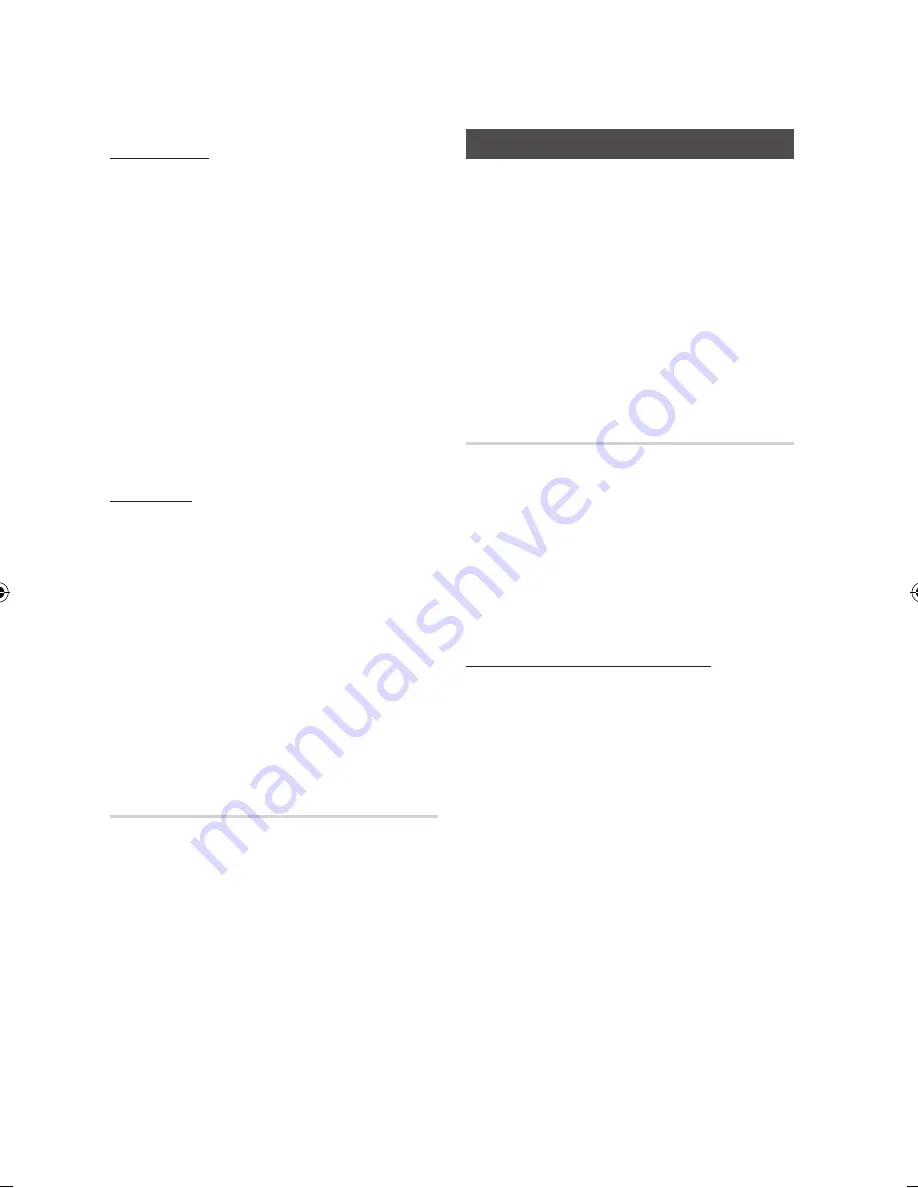
Services réseau
Déverrouiller
1.
Appuyez sur la touche
JAUNE (C)
de votre
télécommande.
2.
Appuyez sur les ▲▼◄► pour sélectionner un
widget verrouillé, puisappuyez sur la touche
ENTRER
.
3.
Appuyez sur les ▲▼◄► pour sélectionner
déverrouiller, puis appuyez sur la touche
ENTRER
. La fenêtre Verrouiller le service
apparaît.
4.
Entrez le code de sécurité parentale (voir
page 39). Si vous n'avez pas créé de code de
sécurité parentale, saisissez 0000.
5.
Appuyez sur la touche
ENTRER
. La fenêtre
Service déverrouillé apparaît, confirmant le
déverrouillage, puis se ferme.
Supprimer
La fonction Supprimer vous permet de supprimer
les widgets de Mes applications. Pour utiliser la
fonction Supprimer, exécutez les étapes suivantes :
1.
Appuyez sur la touche
JAUNE (C)
de votre
télécommande.
2.
Appuyez sur les ▲▼◄► pour sélectionner un
widget, puis appuyez sur la touche
ENTRER
.
3.
Appuyez sur les ▲▼◄► pour sélectionner
Supprimer, puis appuyez sur la touche
ENTRER
. Le message « Supprimer les
éléments sélectionnés? » apparaît.
4.
Sélectionnez
Oui
, puis appuyez sur la touche
ENTRER
.
Le widget est supprimé.
Menu Trier - VERTE (B)
Les fonctions du menu Trier vous permettent de
trier les widgets dans Mes applications par nom,
date, fréquence (d'utilisation) et catégorie. Si vous
changez manuellement la position d'un widget, le
menu Trier surligne automatiquement Défini par
l'utilisateur lorsque vous le lancez.
Pour trier les widgets dans Mes applications,
exécutez les étapes suivantes :
1.
Appuyez sur la touche
VERTE (B)
de votre
télécommande.
2.
Appuyez sur les ◄► pour sélectionner un
mode de tri, puis appuyez sur la touche
ENTRER
. Smart Hub trie les widgets selon le
mode que vous avez choisi.
Apps Samsung
Apps Samsung vous permet de télécharger des
applications et des services facturables sur votre
lecteur Blu-ray et de les visionner ou de les utiliser
sur votre téléviseur.
Ces applications et ces services comprennent des
vidéos, de la musique, des photos, des jeux, des
nouvelles, du sport, etc. Les widgets associés à
ces nouvelles applications apparaissent dans Mes
applications.
Des applications et des services additionnels sont
ajoutés régulièrement.
Apps facturables
Pour télécharger les apps facturables, vous devez
créer un compte Apps Samsung et ajouter une
carte de crédit au compte.
Pour créer un compte Apps Samsung, veuillez
consulter www.samsung.com.
✎
REMARQUE
`
Ce service pourrait ne pas être fourni dans certains
pays.
Accès à l'écran Apps Samsung
Pour accéder à l'écran Apps Samsung, appuyez
sur les touches▲▼◄► pour naviguer dans la
zone Apps Samsung de l'écran principal Smart
Hub, puis appuyez sur la touche
ENTRER
.
L'écran Apps Samsung apparaît.
✎
REMARQUE
`
Si c'est la première fois que vous accédez à cet
écran, la fenêtre des conditions du service apparaît.
Si vous voulez accepter les conditions, sélectionnez
J’accepte, puis appuyez sur la touche
ENTRER
.
58
Français
02024B-BD-D5700-ZC-FRC.indb 58
2012-01-12 오후 9:39:48
















































